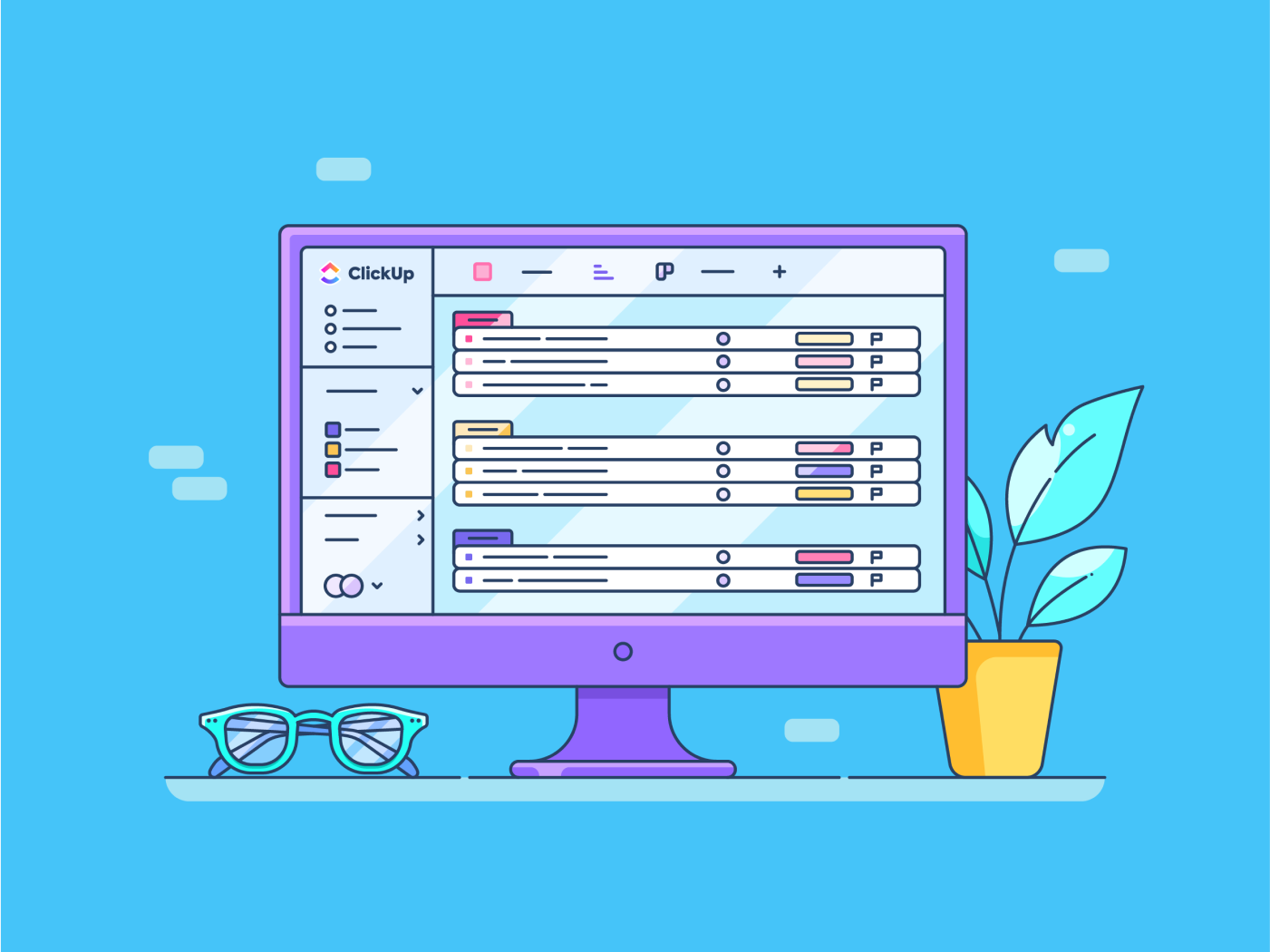Fogli Google è una soluzione potente che migliora la collaborazione e la produttività dei team. Le sue funzionalità, come il blocco delle celle, ti aiutano a proteggere le formule chiave, limitare le modifiche e garantire l'accuratezza dei dati.
Purtroppo, però, quasi l'88% dei fogli di lavoro contiene errori e la metà di quelli utilizzati dalle grandi aziende presenta difetti significativi. Questi errori costano complessivamente miliardi di dollari alle aziende. 📉
Utilizzando la funzionalità di blocco delle celle, puoi evitare di contribuire a questa statistica e mantenere l'integrità dei tuoi dati. 🔒
Che tu stia gestendo un progetto, monitorando i budget o condividendo dati con il tuo team, la possibilità di bloccare le celle può migliorare notevolmente il tuo flusso di lavoro.
Continua a leggere mentre ti guidiamo attraverso i passaggi per bloccare le celle in Fogli Google, garantendo che i tuoi dati rimangano al sicuro. 🚀
⏰ Riepilogo/riassunto in 60 secondi
- Scopri come bloccare celle specifiche o interi fogli in Fogli Google per proteggere informazioni critiche, tra cui formule, valori di riferimento o dati sensibili 📊
- Controlla chi può modificare, visualizzare o ricevere avvisi quando interagisce con celle o fogli bloccati, garantendo un lavoro di squadra più fluido e una maggiore responsabilità ✅
- Usa gli avvisi per avvisare i membri del team prima che modifichino dati importanti, riducendo al minimo le modifiche accidentali senza limitare completamente l'accesso ⚠️
- Usufruire delle celle sbloccate è semplice e ti consente di aggiornare o modificare i dati senza sforzo quando necessario 🔓
- Limitazioni di Fogli Google: automazione e scalabilità limitate, problemi con set di dati di grandi dimensioni, audit trail limitati e dipendenza da una connessione Internet per apportare modifiche
- Mentre Fogli Google è ottimo per le attività di base, ClickUp offre strumenti avanzati di gestione dei dati come database relazionali, automazione e controllo delle autorizzazioni per flussi di lavoro scalabili e collaborativi 📈
Come bloccare le celle in Fogli Google: una procedura dettagliata
Fogli Google offre diversi modi per bloccare le celle al fine di proteggere i tuoi dati o limitare l'accesso a utenti specifici.
Ecco i passaggi da seguire per garantire la sicurezza dei tuoi dati:
Metodo 1: bloccare celle specifiche in Fogli Google
Bloccare celle specifiche nel database di Fogli Google è un ottimo modo per proteggere dati critici, come formule o valori di riferimento, consentendo ai collaboratori di lavorare su altre parti del foglio. Segui questi passaggi dettagliati:
Passaggio 1: seleziona le celle che desideri bloccare
Apri il file di lavoro di Fogli Google. Fai clic e trascina per selezionare le celle o l'intervallo di celle che desideri bloccare. Ad esempio, se desideri bloccare le celle A1:A5, selezionale trascinando il cursore su queste celle.

Passaggio 2: fai clic con il pulsante destro del mouse e accedi a "proteggi intervallo"
Con le celle selezionate, fai clic con il pulsante destro del mouse per aprire un menu a discesa.
- Scorri fino in fondo alla pagina e passa con il mouse su "Visualizza altre azioni sulla cella"
- Dal menu espanso, seleziona "Proteggi intervallo"

Puoi anche accedere alle impostazioni di protezione dal menu in alto. Fai clic su Dati, quindi seleziona "Proteggi fogli e intervalli"
Passaggio 3: apri il pannello "fogli e intervalli protetti"
- Un pannello laterale intitolato "Fogli e intervalli protetti" apparirà sul lato destro dello schermo
- Nel pannello, clicca su "Aggiungi un foglio o un intervallo"
Passaggio 4: definisci l'intervallo per proteggere le celle
L'intervallo selezionato verrà automaticamente inserito nel campo "Intervallo". Se è corretto, procedi. Altrimenti:
- Modifica manualmente l'intervallo inserendolo nel formato (ad esempio, A1:A5)
- Puoi anche fare clic sull'icona della griglia accanto al campo dell'intervallo per selezionare le celle direttamente nel foglio di lavoro

Passaggio 5: assegna un nome all'intervallo (facoltativo)
Puoi assegnare un nome personalizzato all'intervallo nel campo "Descrizione" (ad esempio, "Formule bloccate" o "Dati protetti"). Ciò è utile quando si gestiscono più intervalli bloccati nello stesso foglio.

Passaggio 6: imposta le autorizzazioni per la modifica dell'intervallo
Fai clic su "Imposta autorizzazioni" nel pannello laterale per definire chi può modificare l'intervallo bloccato. Nella finestra pop-up delle autorizzazioni:
1. Seleziona "Solo tu" se desideri limitare la modifica solo a te stesso

2. Scegli "Personalizzato" per consentire l'accesso a utenti specifici (inserisci i loro indirizzi email)
- Aggiungi gli indirizzi email degli utenti che necessitano dell'accesso di modifica

- Fai clic su Terminato per bloccare le celle consentendo la modifica solo a utenti specifici
Se lo desideri, puoi selezionare "Mostra un avviso durante la modifica di questo intervallo" se vuoi che i collaboratori ricevano un avviso prima di apportare modifiche.
Passaggio 7: salva la protezione
- Dopo aver impostato le autorizzazioni, fai clic su "Terminato" per salvare le impostazioni
- Le celle selezionate sono ora bloccate. Se qualcuno senza autorizzazioni di modifica tenta di modificare queste celle, verrà visualizzato un avviso o verrà bloccata la modifica
Tieni presente che le celle bloccate saranno comunque visibili a tutti, ma solo gli utenti autorizzati potranno modificarle.
➡️ Per saperne di più: 10 trucchi per Fogli Google che ti semplificheranno il lavoro
Metodo 2: bloccare un intero foglio
Se devi proteggere tutti i dati di un foglio dalla modifica, bloccare l'intero foglio è una soluzione rapida ed efficiente. In questo modo puoi impedire la modifica di informazioni sensibili come documenti finanziari o report. Se necessario, questo metodo consente anche di escludere determinate celle.
Passaggio 1: accedi al pannello "proteggi fogli e intervalli"
- Apri il Foglio Google e fai clic con il pulsante destro del mouse su una cella qualsiasi all'interno della scheda del foglio
- Dal menu a discesa, passa con il mouse su "Visualizza altre azioni sulla cella" e seleziona "Proteggi intervallo"
In alternativa:
- Fai clic sul menu Dati e seleziona "Proteggi fogli e intervalli"

Passaggio 2: seleziona il foglio da bloccare
- Seleziona il foglio che desideri bloccare dall'elenco a discesa

Passaggio 3: escludere determinate celle (facoltativo)
- Se desideri che alcune celle rimangano modificabili (ad esempio per l'inserimento di dati), seleziona la casella "Tranne alcune celle"
Passaggio 4: imposta le autorizzazioni
Segui la stessa procedura di salvataggio delle impostazioni descritta nel metodo 1. Fai clic su Terminato per finalizzare il foglio bloccato. L'intero foglio è ora bloccato, ad eccezione delle celle escluse specificate.
💡Suggerimento: quando utilizzi strumenti di IA per Fogli Google, tieni presente quanto segue:
- Controlla due volte i dati generati dall'IA per garantire la precisione 🔍
- Personalizza le impostazioni dello strumento in base alle tue esigenze specifiche ✅
- Aggiorna regolarmente i tuoi strumenti di IA per ottenere prestazioni ottimali ⏫
- Usa l'IA per automatizzare le attività ripetitive e risparmiare tempo 🤖
Metodo 3: imposta un avviso senza limitare le modifiche
L'impostazione di un avviso in Fogli Google è utile quando si desidera impedire modifiche involontarie, consentendo comunque agli utenti di modificare i dati. Questa funzionalità/funzione mostra agli utenti un messaggio di avviso prima che modifichino le celle specificate, ricordando loro di procedere con attenzione.
Ecco come fare:
Passaggio 1: fai clic con il pulsante destro del mouse e seleziona "Proteggi intervallo"
- Apri il file Fogli Google
- Seleziona le celle specifiche o l'intervallo di celle a cui desideri aggiungere un avviso
- Fai clic con il pulsante destro del mouse sulle celle selezionate e scorri verso il basso fino a "Visualizza altre azioni sulla cella"
- Dal menu espanso, scegli "Proteggi intervallo"

Passaggio 2: aggiungi un intervallo nel pannello laterale
- Si aprirà un pannello "Fogli e intervalli protetti" sul lato destro dello schermo
- In questo pannello, clicca su "Aggiungi un foglio o un intervallo"
- Assicurati che l'intervallo corretto di celle sia elencato nel campo Intervallo

Passaggio 3: imposta un avviso
- Dopo aver definito l'intervallo, fai clic su "Imposta autorizzazioni" nel pannello laterale
- Verrà visualizzata una finestra di dialogo con le opzioni per limitare le modifiche o aggiungere un avviso
- Seleziona l'opzione "Mostra un avviso" quando modifichi questo intervallo. In questo modo gli utenti potranno comunque modificare le celle, ma prima di apportare qualsiasi modifica verrà visualizzato un avviso pop-up

- (Facoltativo) Aggiungi una descrizione o un'etichetta per questa protezione nel campo Descrizione, ad esempio "Dati sensibili: procedere con cautela"
Passaggio 4: salva le modifiche
- Fai clic su Terminato per salvare la configurazione dell'avviso
- L'intervallo selezionato visualizzerà ora un messaggio di avviso ogni volta che qualcuno tenterà di modificarlo

Quando un utente tenta di apportare modifiche all'intervallo protetto, viene visualizzata una finestra di dialogo di avviso. Il messaggio potrebbe essere simile al seguente: "Stai modificando un intervallo protetto. Sei sicuro di voler continuare?"
Gli altri utenti devono fare clic su OK per confermare la modifica o su Annulla per annullare l'azione.
Nota: puoi unire i dati di più fogli per creare report completi, riepilogare/riassumere le informazioni o eseguire analisi dei dati. Ciò può essere particolarmente utile per consolidare dati provenienti da varie origini in un'unica visualizzazione coerente.
➡️Leggi anche: Come combinare dati da più fogli in Fogli Google?
Come usufruire delle celle in Fogli Google?
Usufruire delle celle in Fogli Google è semplice quanto bloccarle. Segui questi passaggi per sbloccare le celle:
- Accedi al pannello Fogli e intervalli protetti facendo clic con il pulsante destro del mouse sulle celle bloccate o sulla scheda Dati e selezionando Proteggi intervallo

- Dal pannello, clicca sull'intervallo o sul foglio bloccato, quindi premi l'icona del cestino per rimuovere la protezione

- Conferma l'azione e le celle saranno nuovamente modificabili per tutti gli utenti
➡️ Leggi anche: I 10 migliori componenti aggiuntivi ed estensioni di Fogli Google per aumentare la produttività
Limiti dell'utilizzo di Fogli Google per gestire i dati
Sebbene Fogli Google offra funzionalità/funzioni avanzate come il blocco delle celle e i prompt di avviso, presenta alcune limitazioni negli ambienti di gestione dei dati collaborativi o su larga scala.
Ecco alcune limitazioni chiave da tenere in considerazione:
- Controllo utente limitato: sebbene sia possibile bloccare le celle o assegnare autorizzazioni, il controllo è limitato. Non è possibile impostare flussi di lavoro o azioni dettagliate specifiche per utente oltre alle autorizzazioni di modifica
- Problemi di prestazioni con set di dati di grandi dimensioni: Fogli Google ha difficoltà a gestire in modo efficiente set di dati di grandi dimensioni. Può diventare lento o non rispondere quando si lavora con un volume elevato di dati, formule complesse o collaborazione in tempo reale
- Automazione e scalabilità limitate: sebbene Fogli Google supporti l'automazione semplice tramite Apps Script, non dispone delle funzionalità di automazione avanzate degli strumenti dedicati al project management, in particolare per le attività ripetitive o l'integrazione dei dati
- Percorsi di controllo limitati: sebbene Fogli Google ti consenta di visualizzare la cronologia delle modifiche, il percorso di controllo non è completo. Ad esempio, non fornisce registri dettagliati su chi ha visualizzato o esportato i dati, informazioni fondamentali per la conformità nei progetti sensibili
- Dipendenza da Internet: la collaborazione e gli aggiornamenti in tempo reale dipendono fortemente da una connessione Internet stabile. Senza di essa, gli utenti perdono l'accesso ai file condivisi o la possibilità di sincronizzare le modifiche senza interruzioni
💡Suggerimento: Ti stai chiedendo come ottenere il massimo dal software gratuito per database?
Ecco alcune strategie da seguire:
- Mantieni i tuoi dati organizzati con convenzioni di denominazione chiare 🗂️
- Esegui regolarmente il backup del database per evitare la perdita dei dati 💾
- Utilizza gli strumenti integrati per automatizzare le attività ripetitive 🤖
- Assicurati che i livelli di accesso degli utenti siano impostati correttamente per mantenere la sicurezza dei dati 🔒
- Approfitta dei forum e delle risorse della community per ulteriore assistenza 🧑🤝🧑
Migliora la gestione dei tuoi dati con ClickUp
Come app completa per il lavoro, ClickUp offre una vasta gamma di funzionalità avanzate per la gestione dei dati e la collaborazione.
Si distingue come alternativa dinamica a Fogli Google, offrendo ampie funzionalità di gestione e risolvendo i limiti comuni dei tradizionali strumenti per fogli di calcolo.
🚀 ClickUp Vista Tabella
La vista Tabella di ClickUp è una potente alternativa ai tradizionali strumenti per fogli di lavoro come Fogli Google. Risolve molti dei suoi limiti offrendo funzionalità avanzate per gestire i dati in modo efficace.
Consente di creare database personalizzati su misura per le proprie esigenze senza conoscenze di codici.
Puoi utilizzare campi personalizzati come numeri, testo, denaro, email e posizione per strutturare i tuoi dati. Inoltre, puoi anche bloccare i campi in formati specifici per ridurre gli errori, a differenza di Fogli Google, dove la gestione dei vincoli di formattazione richiede formule complesse.
Fogli Google non dispone di controlli avanzati delle autorizzazioni, che spesso richiedono regolazioni manuali per più utenti. Al contrario, ClickUp offre impostazioni di autorizzazione integrate per controllare chi può visualizzare, modificare o gestire dati specifici nella vista Tabella.
🚀 Automazioni ClickUp

Con Automazioni di ClickUp, puoi automatizzare azioni ripetitive come l'aggiornamento degli stati, la creazione di attività o l'invio di notifiche in base a trigger, risparmiando tempo prezioso rispetto all'inserimento manuale in Fogli Google.
Il vantaggio principale di ClickUp è che integra direttamente la gestione delle attività all'interno del database. Puoi monitorare lo stato di avanzamento, impostare scadenze, assegnare attività e monitorare l'attività, il tutto dalla vista Tabella. In questo modo non sono necessari strumenti separati per gestire attività e dati.
Nella nostra organizzazione utilizziamo ClickUp per gestire i diversi servizi offerti dalla Camera di Commercio ai nostri membri, quali consulenza legale, consulenza fiscale, offerte di lavoro, circoli aziendali, affiliazioni, ecc. In ogni dipartimento viene utilizzato per scopi diversi: in alcuni per informare i membri delle fasi in cui si trova il loro servizio, in altri casi per informare della scadenza delle iscrizioni tramite automazioni email. Inoltre, utilizziamo ClickUp per il follow-up dei KPI.
Nella nostra organizzazione utilizziamo ClickUp per gestire i diversi servizi offerti dalla Camera di Commercio ai nostri membri, quali consulenza legale, consulenza fiscale, offerte di lavoro, circoli aziendali, affiliazioni, ecc. In ogni dipartimento viene utilizzato per scopi diversi: in alcuni per informare i membri delle fasi in cui si trova il loro servizio, in altri casi per informare della scadenza delle iscrizioni tramite automazioni email. Inoltre, utilizziamo ClickUp per il follow-up dei KPI.

A differenza di Fogli Google, che spesso rallenta con set di dati di grandi dimensioni, l'architettura di ClickUp è progettata per gestire in modo efficiente dati complessi e voluminosi. È possibile utilizzare filtri, raggruppamenti e strumenti di ordinamento per gestire e analizzare rapidamente i dati, anche in database di grandi dimensioni.
🚀 Rilevamento della collaborazione ClickUp

Il rilevamento della collaborazione di ClickUp fornisce anche registri delle attività in tempo reale e audit trail, offrendoti una visione chiara di chi ha apportato le modifiche, quando e quali sono state, cosa che Google Sheets fatica a fare. Puoi impostare autorizzazioni di sola lettura per i campi sensibili, consentendo al contempo le modifiche in altre parti del database.
🚀 Modello di foglio di lavoro modificabile ClickUp
Infine, il modello di foglio di lavoro modificabile ClickUp trasforma la gestione tradizionale dei fogli di lavoro combinando potenti funzionalità/funzioni come campi personalizzati, importazione automatica dei dati e strumenti di collaborazione integrati .
Ciò che distingue questo modello di foglio di lavoro è la sua capacità di collegare attività, creare database relazionali e automatizzare i processi, il tutto all'interno di un'interfaccia visivamente intuitiva che elimina il monitoraggio manuale.
Con questo modello puoi:
- Aggiungi campi come Vendite lorde, Spese amministrative o Approvazioni CFO per personalizzare il foglio di lavoro in base alle tue esigenze
- Condividi aggiornamenti in tempo reale e assegna attività direttamente nel foglio di lavoro con le autorizzazioni integrate
- Automatizza approvazioni, notifiche e attività ricorrenti per semplificare i flussi di lavoro
- Passa dalla visualizzazione Bilanci, Processo di approvazione o Foglio di lavoro per ottenere informazioni personalizzate
- Collega attività, dati o progetti tra elenchi per creare database interconnessi senza sforzo
Ideale per: Analisti di dati, project manager, contabili e team che desiderano organizzare, automatizzare e semplificare i flussi di lavoro.
➡️Leggi anche: 10 modelli di database gratuiti in Word, ClickUp e Access
Trasforma e migliora i tuoi processi di gestione dei dati con ClickUp
Scegliere il software per fogli di lavoro giusto non è solo una questione di praticità, ma anche di garantire accuratezza, sicurezza ed efficienza in ogni decisione basata sui dati.
Sebbene Fogli Google abbia i suoi vantaggi, spesso non è all'altezza in termini di scalabilità, autorizzazioni e automazioni, soprattutto per flussi di lavoro collaborativi o complessi. È qui che entra in gioco ClickUp.
Con funzionalità/funzioni quali database relazionali, autorizzazioni avanzate, gestione delle attività integrata e automazione senza soluzione di continuità, ClickUp non solo soddisfa le tue esigenze in materia di fogli di lavoro, ma le ridefinisce. Non è solo uno strumento, è un modo più intelligente di lavorare.
Sei pronto a migliorare la gestione dei tuoi dati? Registrati su ClickUp e prova subito la differenza! 🚀